Het criando um ponto de restauração do Windows é uma maneira fácil de restaurar o Windows para um momento específico.
Por exemplo, quando você instala um novo software ou faz alterações importantes no sistema, um ponto de restauração automático pode ser algum tipo agir como um backup. Se algo der errado durante o processo de instalação ou se o novo software causar problemas, você poderá restaurar o computador ao ponto anterior às alterações.
Se quiser ter certeza de que um ponto de restauração estará sempre disponível, você pode fazer com que o Windows crie um ponto de restauração automático ao iniciar o computador. Esta não é uma funcionalidade padrão. Você deve criar uma tarefa por meio do planejador de tarefas. Eu explico como isso funciona neste guia.
Observe que a criação automática de um ponto de restauração usa cada vez mais espaço em disco. Portanto, um ponto de restauração é criado sempre que o computador é reiniciado ou iniciado. Portanto, se você deseja isso, é algo a considerar antes de prosseguir.
Crie um ponto de restauração do Windows quando o computador iniciar
Para começar, abra o agendador de tarefas. Clique com o botão direito no botão Iniciar e clique em “executar”. Na janela de execução, digite: taskchd.msc
Clique com o botão direito em “biblioteca do agendador de tarefas” e clique em “criar tarefa”.
Clique na guia “geral” e insira um nome reconhecível para a nova tarefa. Nas “Opções de Segurança”, habilite as opções “Executar independentemente de o usuário estar logado ou não”. Depois disso, habilite a opção “executar com mais privilégios”.
Clique na aba “gatilhos”. Altere a opção “Iniciar esta tarefa” para “No login”.
Agora clique na aba “Ações”. Mude a “Ação” para “Iniciar programa”. No campo “Programa/script”, digite:
PowerShell.exe
No campo “Adicionar parâmetros (opcional), copie e cole:
-ExecutionPolicy Bypass -Command "Checkpoint-Computer -Description """Automatisch herstelpunt bij opstarten door %username%""" -RestorePointType "MODIFY_SETTINGS""
Clique na aba “Condições”. Desmarque a opção “Iniciar a tarefa somente quando o computador estiver ligado à alimentação CA”. A escolha é sua, escolha o que quiser.
Clique OK. Como a tarefa deve ser executada como administrador, você deve fazê-la senha da sua conta de usuário entrar.
Agora reinicie o seu computador. Agora você verá que um ponto de restauração foi criado após a inicialização. Observe que pode levar algum tempo para que o ponto de restauração seja criado.
Leia aqui como visualizar pontos de restauração.
Você pode usar o também exclua pontos de restauração por exemplo para liberar espaço em disco. Se não quiser mais criar um ponto de restauração automático durante a inicialização, você pode excluir a tarefa criada no agendador de tarefas.
Espero que isso tenha ajudado você. Obrigado por ler!
Leia também: Faça backup automaticamente do registro do Windows.

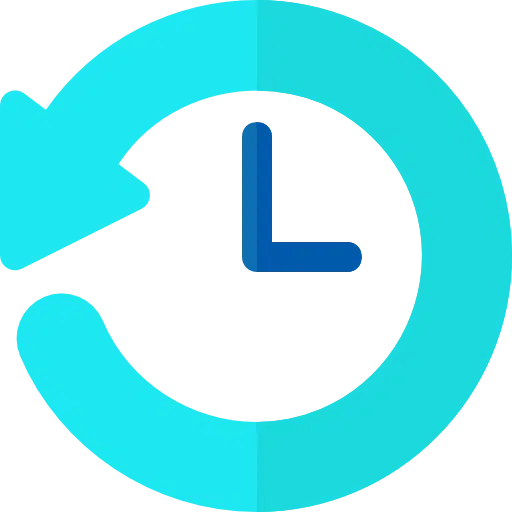
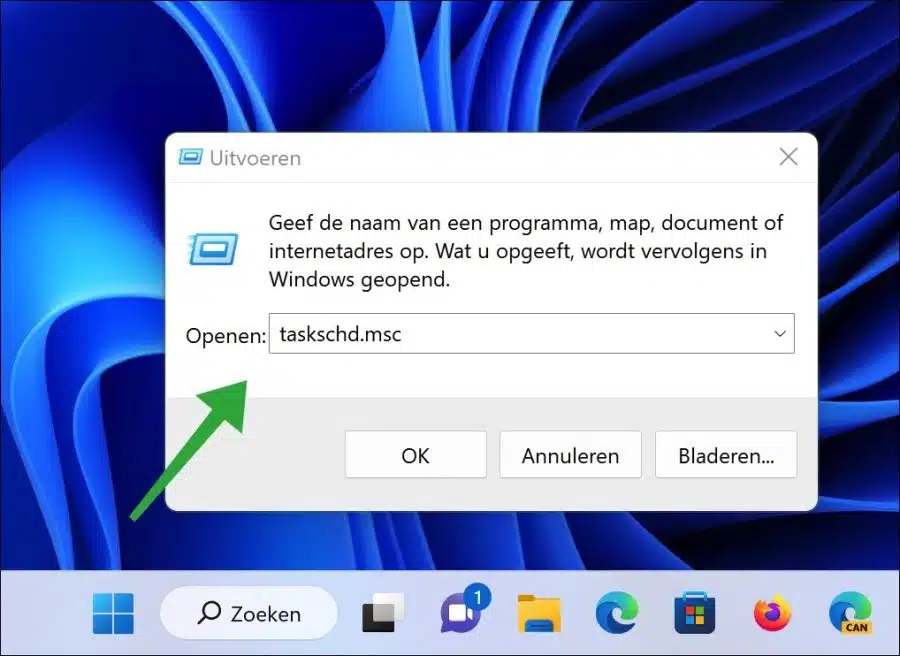
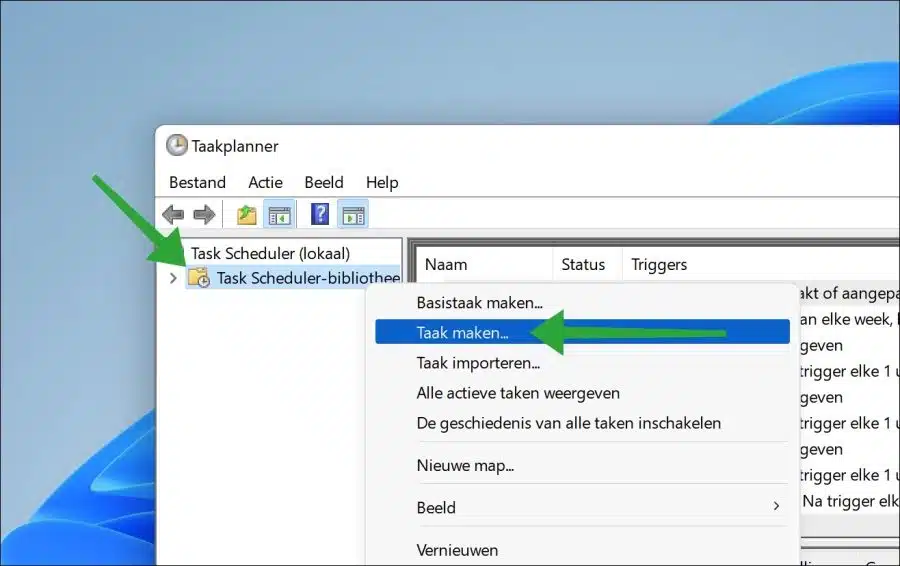
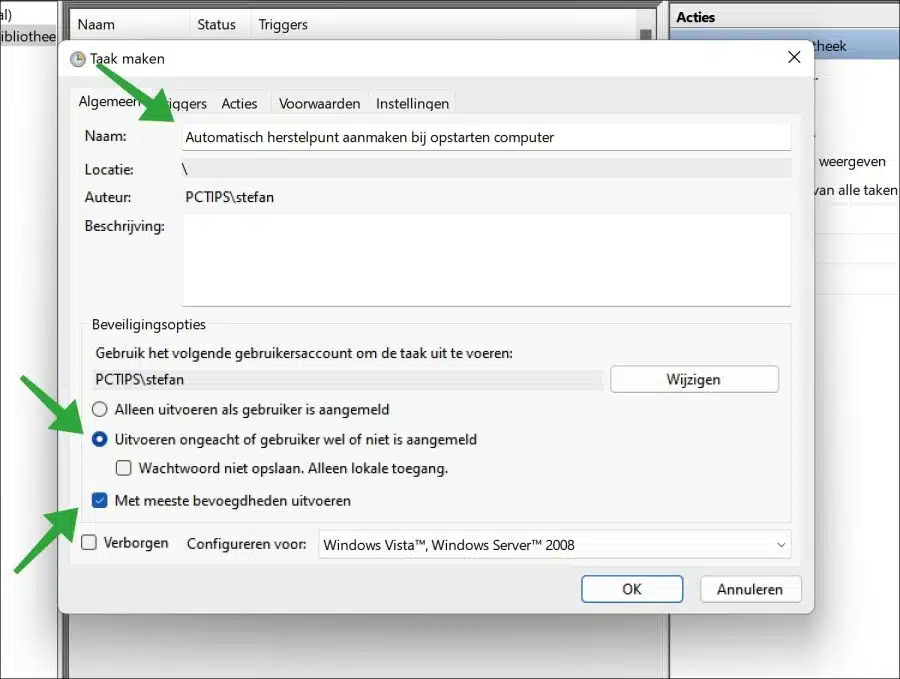
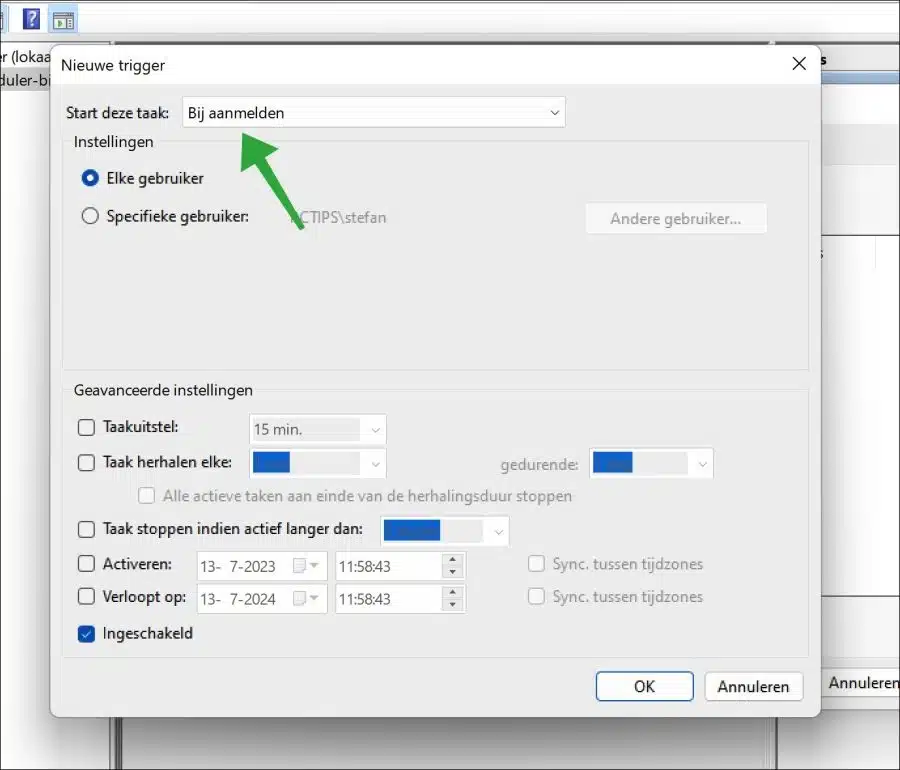
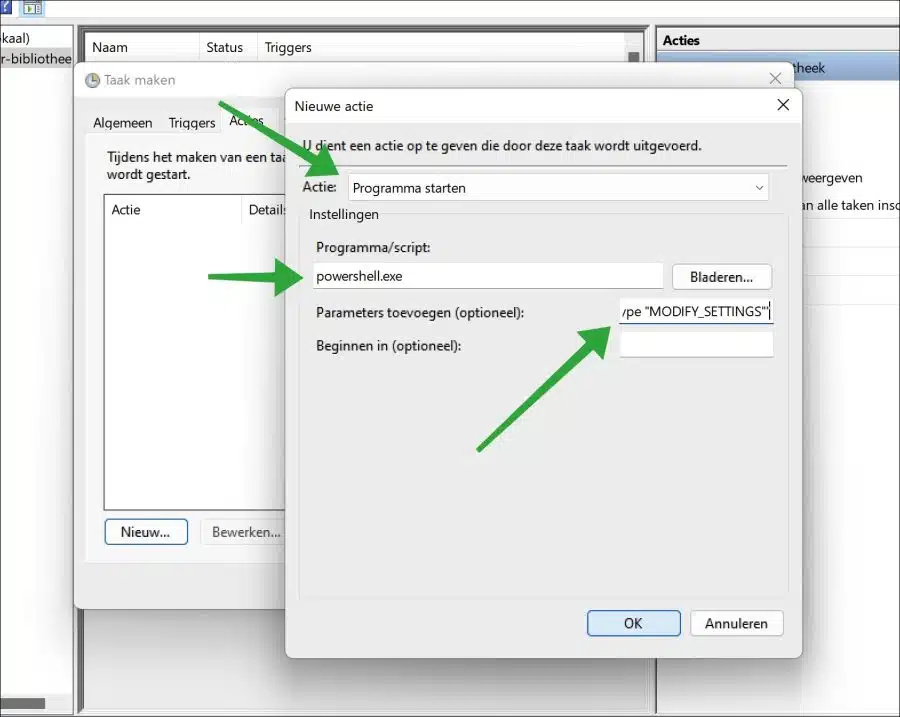
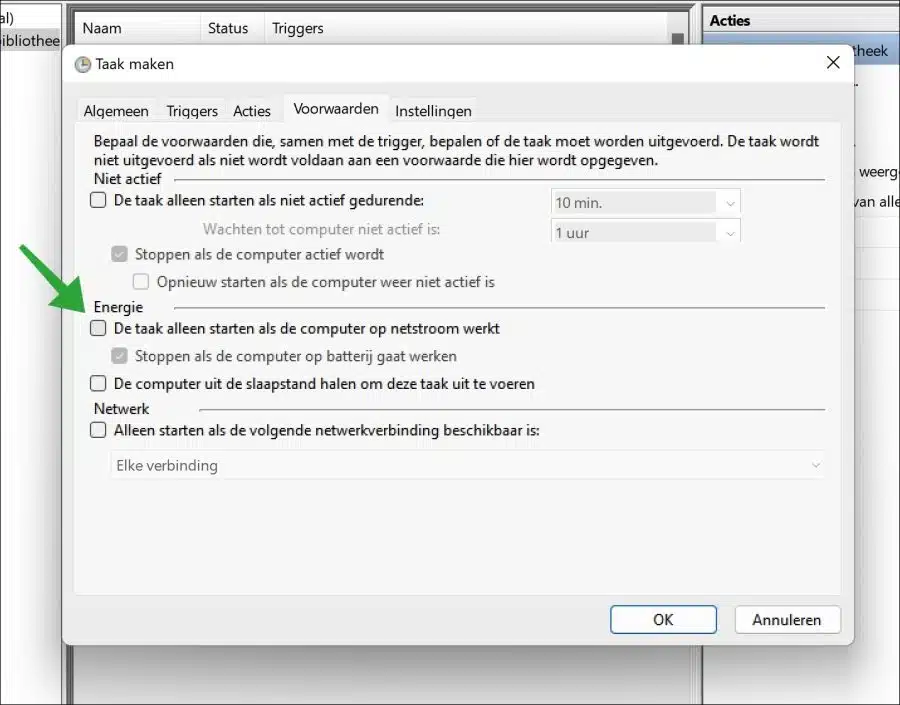
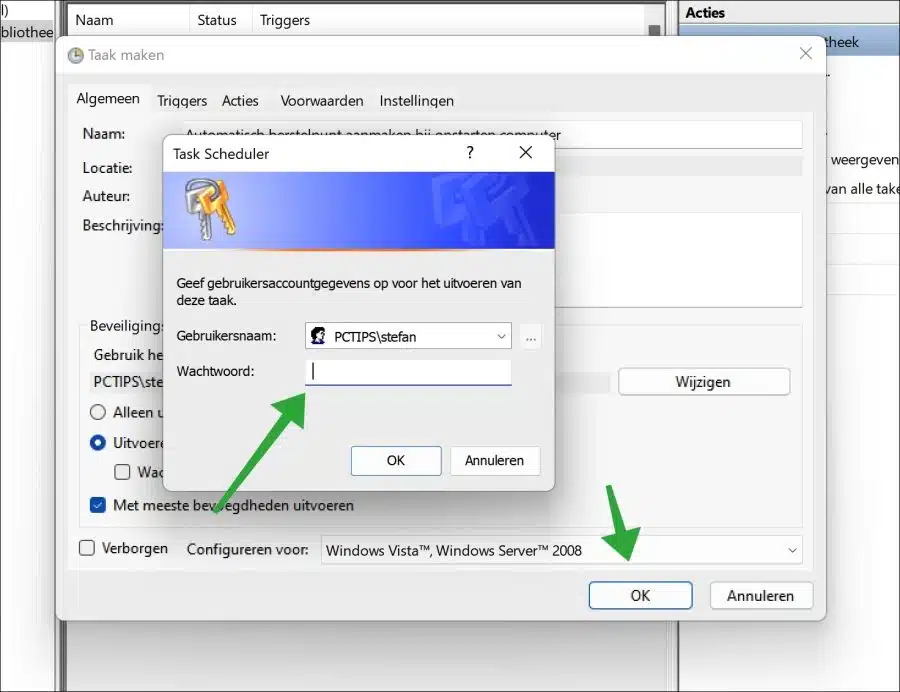
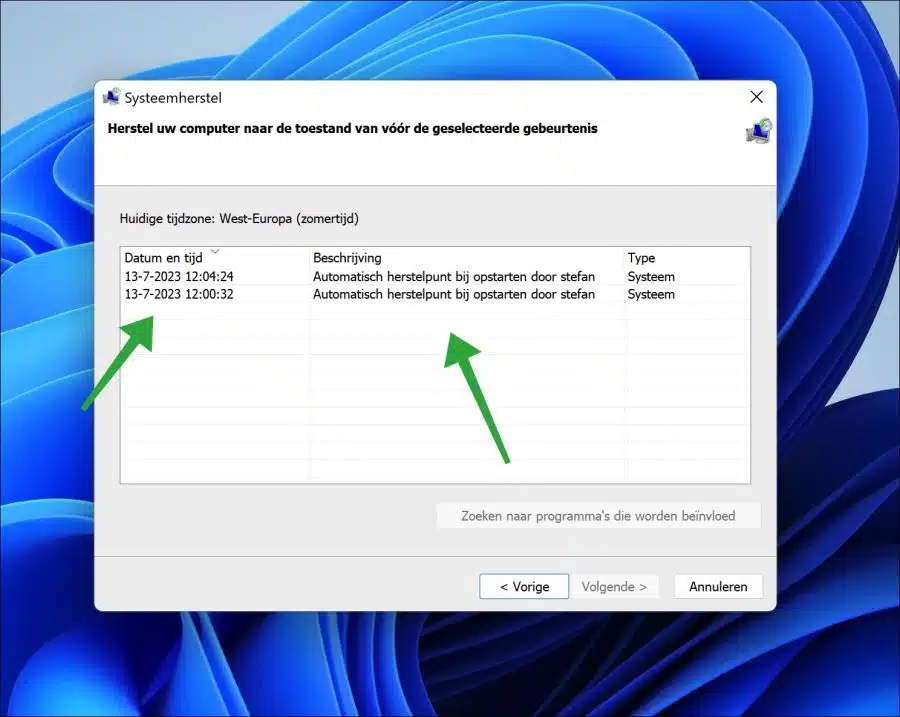
Caro Estevão,
Obrigado !!! Realmente funciona. Estou testando há alguns dias. Agora teste se a redefinição funciona bem.
Com cumprimentos agradecidos,
Johan Christianens